Планшет для обработки фотографий вместо ноутбука
Я занимаюсь мобильной фотографией и подавляющее большинство гаджетов у меня посвящены именно этому занятию. У меня под рукой всегда премиальный камерофон Huawei и я могу вне зависимости от окружающих меня условий произвести необходимые мне фотоснимки и запечатлеть даже мимолетные мгновенья жизни. Снимаю я много и часто, к примеру из стандартного недельного путешествия я привожу домой примерно 6000 фотографий и 300 видео. Весь контент я привык обрабатывать на стационарном PC c хорошим откалиброванным монитором. Но зачастую в путешествиях хочется сразу поделится своими работами с друзьями в социальных сетях. Таскать с собой ноутбук - очень тяжело и громоздко, поэтому в путешествиях и на даче я использую для обработки смартфон. На смартфоне у меня стоит полная версия LightRoom со всеми необходимыми мне инструментами (именно эту программу я использую в качестве основной на PC) и еще несколько прикладных приложений. Все бы было хорошо, вот только мое зрение с возрастом стало резко садиться и экрана смартфона мне физически уже не хватает. Вот я и решил приобрести себе планшет. Меня привлекло рекламное предложение Huawei - по предзаказу к планшету MatePad Pro шли в подарок магнитная клавиатура Smart Magnetic Keybord и стилус M-Pencil , а именно в таком комплекте я и собирался покупать себе планшет. Я ненавижу пользоваться виртуальной клавиатурой, а стилус думаю мне очень пригодиться при обработке фото.
Габариты.
Вторая причина покупки именно планшета это вес и габаритные размеры! Многие скажут - да он стоит, как ноутбук! Но каждое устройство должно решать именно поставленные задачи в необходимых условиях. Я имею ноутбук, но я не могу брать с собой в путешествие эту бандуру. Вот последний раз мы летали на 8 марта в Прагу с дискаунтером за 6000 рублей туда/обратно, но багаж у нас был лишь ручная кладь 5 кг с ограниченными размерами. О каком ноутбуке тут может быть речь? А вот планшет бы я с собой взял спокойно в свой маленький рюкзак, вес которого был всего 3.5 кг.
Я считаю данный комплект незаменимым для путешествий!
Распаковка.
Дождавшись старта предзаказа, я выждал несколько часов и когда на почту мне пришло письмо о акции с кодом на дополнительную скидку 2000 руб. (немного, но очень приятно), я тут же оформил предзаказ. С тех пор, как я стал фанатом Huawei, я большинство устройств покупаю именно так. Уже через пару дней после старта продаж MatePad Pro, курьер привез мне мои игрушки.
Я с большим удовольствием стал распаковывать коробки. Все они были небольшими, но очень увесистыми. Хочется выразить компании Huawei отдельное спасибо за упаковку своих устройств. Вот честное слово, берешь в руки коробку и понимаешь, что у тебя в руках премиальное устройство. Все коробки сделаны из плотного картона белового матового цвета с глянцевыми рисунками и надписями в серых, золотых и красных тонах. Все коробки имеют необходимую маркировку и пломбы. Дополнительно коробки снаружи запакованы в стрейчпленку. Сами коробки очень жесткие, чтобы не допустить повреждений устройства при транспортировке. Внутри коробки все дополнительные коробочки имеют специальные ярлычки для быстрого извлечения и необходимые руководства пользователя на различных языках, в том числе и на русском. Все устройства обернуты в плотную защитную пленку с ярлычком для снятия.
Комплект поставки:
Huawei M-Pencil - коробка, документация, дополнительный наконечник.
Huawei Smart Magnetic Keybord - коробка, документация. Обратите внимание, на обратной стороне клавиатуры наклейка с указанием точки сопряжения Huawei Share и комбинацией клавиш "выход", а так же вызова подсказки "быстрых клавиш".
Huawei MatePad Pro - коробка, документация, зарядное устройство Quick Charge 20W, шнурок USB - USB Type-C, короткий шнурок-переходник USB Type-C - гнездо 3,5 и скрепка для извлечения лотка сим-карт.
Внешний вид и габариты.
Как я уже и говорил, все коробки очень красивые и тяжелые, а устройства еще лучше.
Планшет.
Держать в руках удобно, задняя панель матовая не маркая. Если берешь без чехла/клавиатуры указательным пальцем левой руки упираешься в блок камеры. Четыре динамика по краям, четыре микрофона сверху, снизу лоток для карт, справа гнездо USB Type-C. Кулиса громкости сверху, кнопка включения слева вверху, кнопки без люфта с хорошей информативной отдачей.
Когда включаешь, экран просто огромный - 10,8". Рамки конечно очень толстые! Извините, я уже так привык к тонким рамкам на телевизорах / мониторах / ноутбуках и на смартфонах. Экран очень яркий - это чувствуется сразу!
Клавиатура.
Клавиатура такая тяжелая и внушает доверие. Поверхность по ощущениям - искусственная ткань, пропитанная пластиком, темно серого цвета со тканевой структурой. Основа жесткая со встроенными магнитами, спинка крепится к планшету на магнитах, блок камер полностью утопает в вырезе. На основании два магнитных желобка для установки планшета под разными углами, планшет очень крепко примагничивается торцом к основанию. В основании встроена клавиатура, клавиши небольшие с закругленными краями. Клавиши на хорошем расстоянии друг от друга, не промахнешься. Клавиши из качественного темно-серого пластика с матовым покрытием. Латиница и кириллица матового белого цвета, насколько я понимаю, это впайка белого пластика. Клавиши имеют очень приятный мягкий и беззвучный ход, очень информативные. Клавиатура очень тонкая, при этом я поразился большим ходом клавиш! Вывод, внешний вид говорит о том, что это премиальное устройство!
Два варианта установки планшета.
Оба желобка для установки планшета намагничены и хорошо удерживают планшет.
Еще недавно, если у вас была необходимость редактировать мультимедийный контент, такой как фотографии и видео, вам приходилось прибегать к использованию компьютера. Ну, это радикально изменилось, так как сейчас это можно сделать с таблетка с очень интересной платежеспособностью. Мы показываем, что требуется от продукта этого типа, чтобы быть хорошим вариантом для использования.
Правда в том, что благодаря удобству использования планшетов в мобильный условия, они являются отличным инструментом для ретуши мультимедийного контента с хорошими результатами и множеством доступных опций. Конечно, идеал в том, что устройства довольно мощный Так как это дает хороший опыт использования как в скорости действий, так и в процессах модификации, которые выполняются.
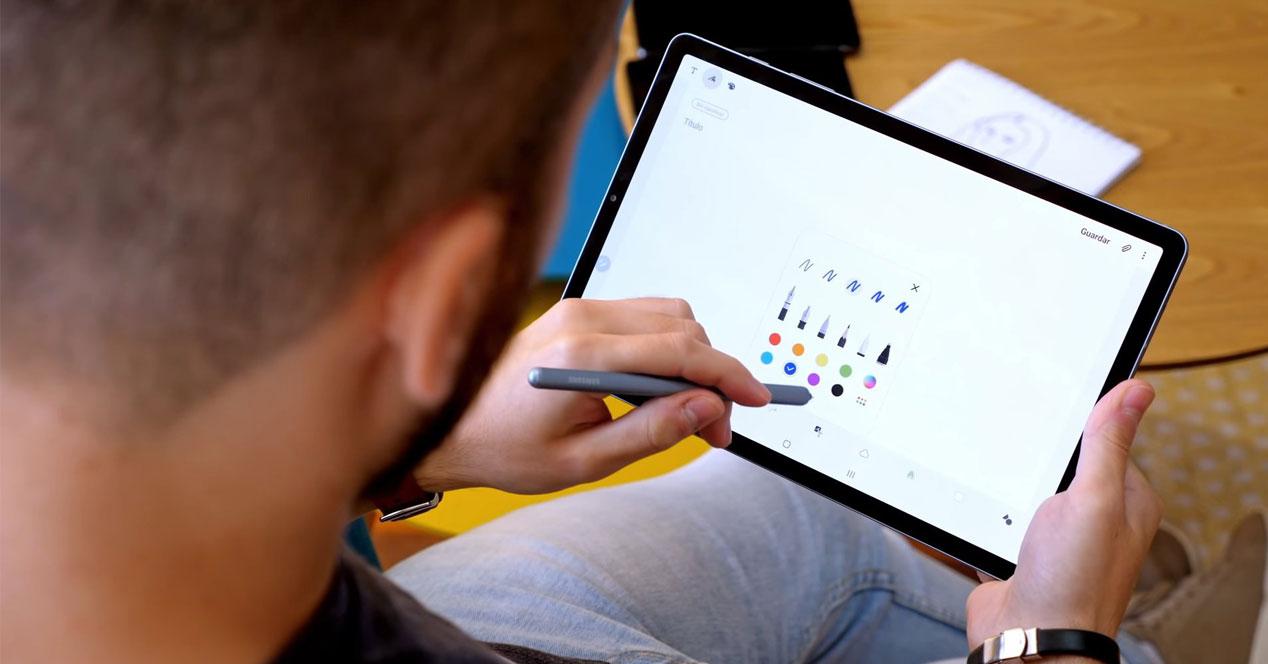
Также важно отметить, что на этот раз цены не самые низкие на рынке, хотя есть некоторые интересные сюрпризы, которые мы покажем позже. И это логично, поскольку требования к оборудованию (например, к памяти или к самому экрану) высоки, поэтому работа завершается быстро.
Основные характеристики у этих планшетов
Экран, который должно иметь совместимое устройство, должен быть максимально большим. Следовательно минимальный это должно быть установлено как положительное, что это 10 дюймов (больше не является отрицательным, но это напрямую влияет на переносимость). Резолюция, как логично думать, рекомендуется, чтобы она была Full HD , так как в этом случае точность того, что видно на экране, является адекватной. Модели HD не должны быть исключены по умолчанию, и те, которые включают панели QHD либо, так как это довольно важный шаг в определении.
Что касается процессора, то для достаточной текучести настоятельно рекомендуется использовать компонент, который имеет восемь ядер включены, которые сегодня обеспечивают большую мощность (есть некоторые из четырех, которые также работают быстро, поэтому полностью отказываться от них не следует). Это должно сочетаться с Оперативная память из в минимум 3 ГБ , чтобы рабочие процессы не были вечными. Конечно, мы считаем, что наиболее подходящим, если позволяет бюджет, является еще один Giga .
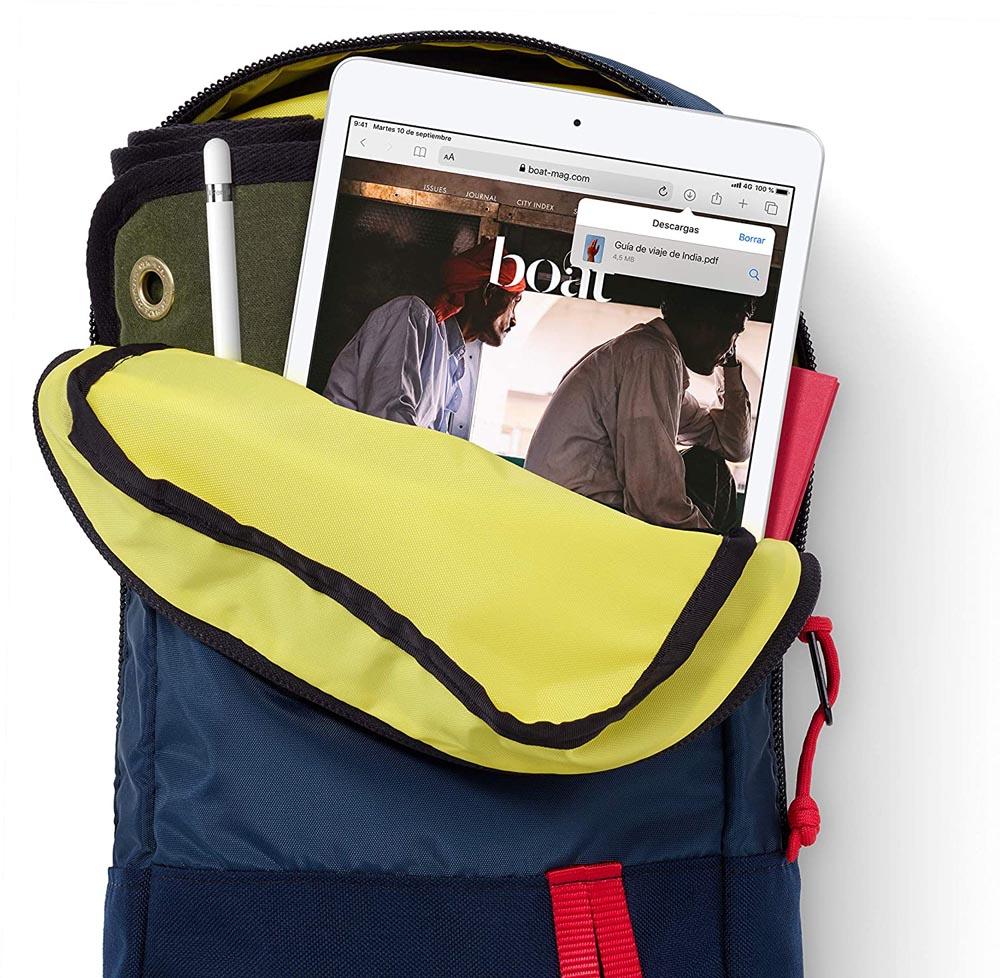
Очень важным разделом является хранилище, поскольку планшеты, предназначенные для редактирования изображений и видео, будут содержать большое количество больших файлов. Дело в том, что 32 ГБ это что-то неоспоримое Желательно иметь двойной. И, кроме того, предлагая возможность расширить это за счет использования Карты памяти действительно интересно, так как это простой и недорогой способ избежать проблем в этом отношении.
Операционные системы в планшетах этого типа могут быть Ios и Android Поскольку обе разработки включают в себя более чем достаточно приложений, чтобы иметь возможность редактировать как фотографии, так и видео. И, во многих случаях, получение этих разработок бесплатно.
Дополнительные вещи, которые важны
Одним из них является то, что, будучи сенсорными экранами, одной из вещей, которая интересна для планшетов, о которых мы говорим, является совместимость с стилус , Они позволяют вам выполнять действия от руки, поэтому действительно легко выполнять все виды действий для изменения фотографий и видео.
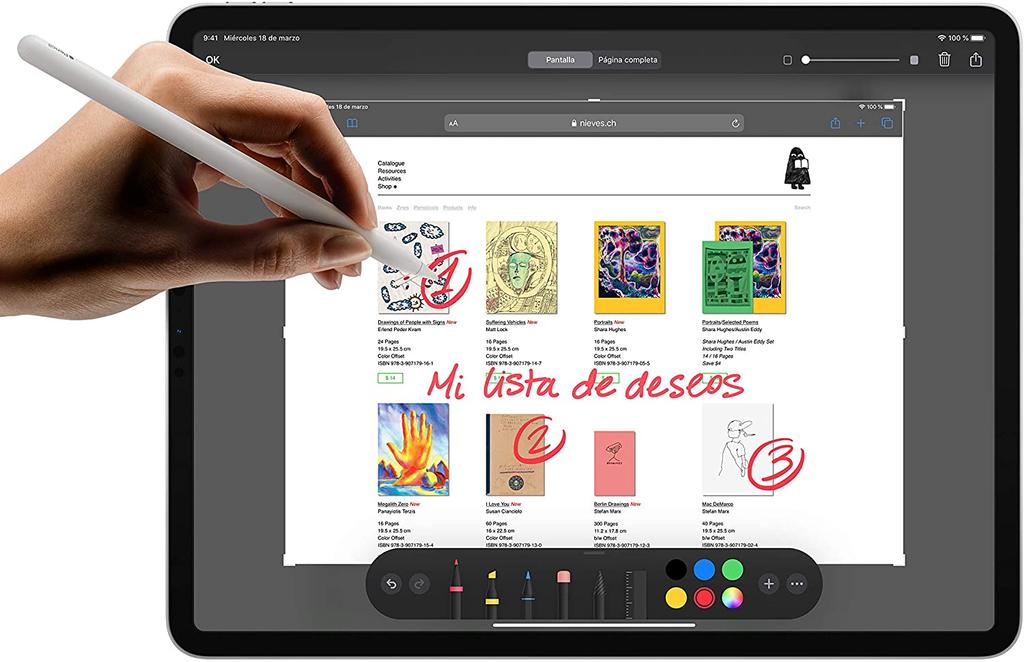
Также не стоит оставлять в стороне то, что связано с автономия и закончить. В первом случае вам нужно искать модели, которые предлагают минимум шесть часов, чтобы получить хороший пользовательский опыт. И в дизайн Рекомендуется, чтобы вес был как можно ниже и чтобы металл использовался в качестве материала для изготовления.
Варианты, которые мы рекомендуем покупать
Список, который мы оставляем ниже, позволяет нам находить разные модели на Амазонка это более чем рекомендуется, когда дело доходит до редактирования фотографий и видео, и, следовательно, возможность, которая никогда не должна быть исключена в этом типе планшета.
Apple IPAD
Это модель, выкапанная из алюминия и имеющая 10-дюймовый экран, поэтому она идеально соответствует этому разделу. Объем памяти 32 ГБ и большая емкость с точки зрения рабочей мощности благодаря Apple Процессор A10 Fusion, это возможность рассмотреть.
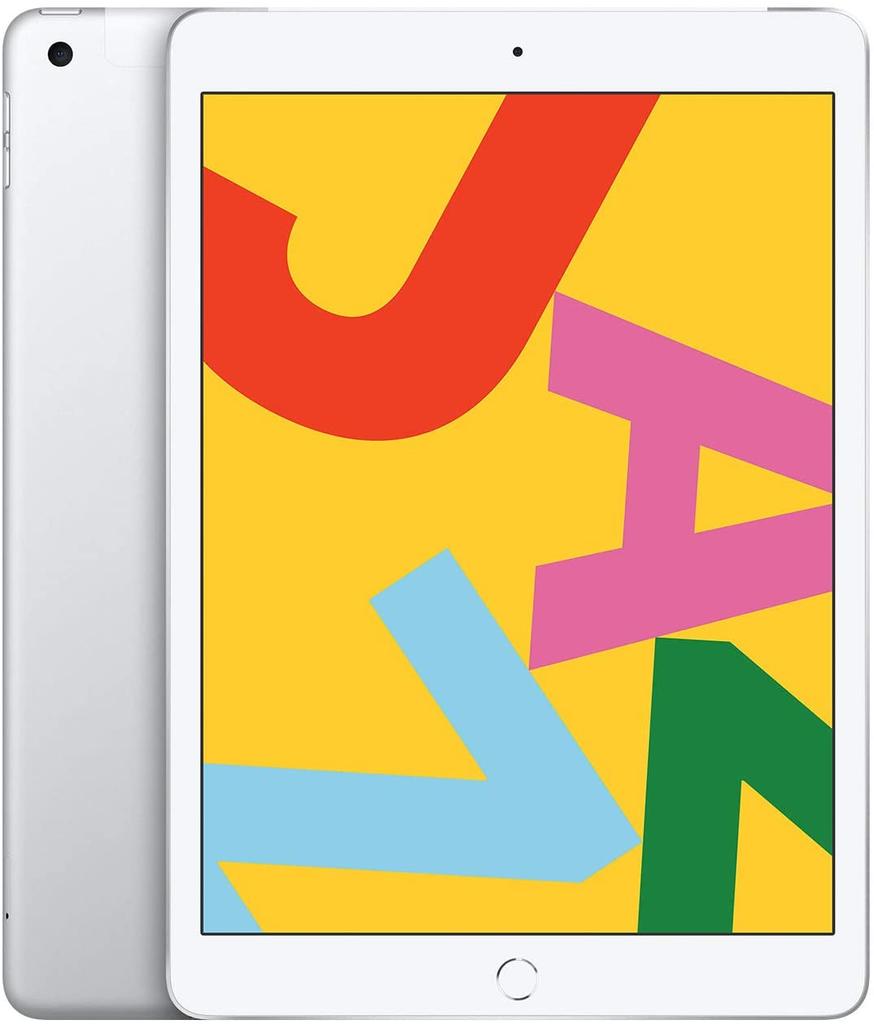
Lenovo P10
Довольно законченный планшет, который, помимо прочего, предлагает 64 ГБ хранилища, которое можно расширить с помощью карт microSD. Его 10.1-дюймовый экран с разрешением Full HD, и ему не хватает 4 ГБ оперативной памяти для превосходной работы операционной системы Android. Его автономия составляет 12 часов.

Samsung Galaxy Tab S6
Если вы ищете мощность, эта модель от корейской компании предлагает ее со всех четырех сторон. Его 10.5-дюймовый экран типа sAMOLED обладает превосходным качеством, а объем памяти достигает 256 ГБ, что является наиболее впечатляющим брендом. Совместим со стилусом S Pen, который очень полезен, он весит всего 422 грамма.

Huawei MediaPad M6
С экраном качества 2K, который обеспечивает точность при просмотре видео и изображений, это один из планшетов для рассмотрения. Внутри него интегрирован процессор Kirin 980, который имеет двойной чип для искусственного интеллекта, и память имеет идеальные размеры: 4 ГБ ОЗУ и шестьдесят четыре расширяемых хранилища.

TECLAST T30
Это модель с операционной системой Android 9, поэтому она отлично обновлена, а встроенный экран 10.1 дюйма с разрешением Full HD. Он включает MediaTek Процессор Helio P70 с восемью ядрами и 4 ГБ оперативной памяти, так что производительность у него действительно хорошая.

Apple iPad Pro
Одна из самых мощных моделей, которую компания Купертино предлагает на рынке, и которая позволяет использовать Apple Pencil. Эта модель имеет 128 ГБ памяти, хороший объем, и экран очень большой: 12.9 дюйма. Внутри он включает процессор Bionic A12Z, что делает его мощным и имеет широкие возможности безопасности.

Samsung Galaxy Tab S5e
Это один из планшетов с алюминиевой отделкой, в котором есть все, что вам может понадобиться, чтобы сделать процесс редактирования мультимедийного контента очень хорошим. С восьмиядерным процессором и 4 ГБ оперативной памяти у него нет проблем с использованием больших файлов и 10.5-дюймовым экраном с разрешением 2,560 x 1,600 пикселей.

HUAWEI MatePad Pro

TECLAST M16
У этой модели большой экран, так как он достигает 11.6 дюймов с разрешением Full HD. Внутри процессор состоит из десяти ядер, так что у него более чем достаточно мощности, и, кроме того, он отлично сочетается с 4 ГБ ОЗУ. С операционной системой Android, до 128 гигабайты данных могут храниться внутри.

Lenovo M10
10-дюймовый экран Full HD; 4 ГБ ОЗУ; Процессор MediaTek Helio P22T; и многое другое, что делает эту модель одним из самых полных планшетов на рынке. При отсутствии проблем с подключением и хранении, которое достигает 64 ГБ (расширяемое), используется операционная система Android 9.0.
.jpg)
Нужен или нет?
Начнем, пожалуй, нашу статью с тех, кому графический планшет не нужен. Да-да, мы не будем утверждать, что графический планшет или интерактивной дисплей необходим всем фотографам. Хотя бы потому, что это – инструмент для постобработки фотографий. И если вы сторонник принципа «как сняли – так и должно быть», то есть просто снимаете и никогда не делаете последующую обработку фото, то и обзаводится графическим планшетом не надо. Во всех остальных случаях планшет может стать отличным помощником в корректировке и ретуши фото. И даже в тех случаях, когда, казалось бы, можно обойтись и без него. Т.е. при простейшей обработке, применяемой ко всему снимку - тех операций, которые выполняются исключительно с помощью различных ползунков (контрастность, экспозиция, цветокоррекция, резкость и т.д.). Для человека, привыкшего пользоваться планшетом, подобные манипуляции с ползунками удобнее производить пером.
В чем же плюсы графических устройств, особенно в сравнении с привычной уже компьютерной мышкой?
Ускорение процесса обработки фотографий
Одни и те же действия с помощью компьютерной мыши и с помощью пера занимают различное количество времени. Более точное позиционирование курсора с графическим планшетом и более удобное положение руки обеспечивают ускорение всех действий.
Отсутствие туннельного синдрома
С запястным синдромом (он же - туннельный синдром) регулярно сталкиваются те, кто вынужден проводить много времени за компьютером и пользуются мышкой. Боль в запястье, онемение пальцев возникают и у многих фотографах и ретушеров при больших объемах обработки кадров мышкой. Перо графического планшета позволяет практически полностью избавится от болевых ощущений, ведь положение руки при этом куда более естественное и привычное с детства.
Тишина
Не случайно действие компьютерной мышью называют «кликом» - это звукоподражание тому, что мы слышим при работе с ней. Т.е. работать мышью беззвучно вряд ли получится. Перо в этом плане всегда выигрывает - все действия производятся без лишних звуком. И не будут мешать окружающим.
Точность обтравки изображений
При предметной съемке большую роль в последующей обработке имеет обтравка изображений. В Adobe Photoshop есть для этого два инструмента: «Волшебная палочка» и «Лассо» (обычное и прямолинейное). Профессионалы обычно работают с «Лассо».

А теперь давайте попробуем выполнить простейшее упражнение.
Возьмите лист бумаги и распишитесь на нем. А теперь попробуйте сделать то же самое это с помощью компьютерной мыши. Видите разницу? Как бы хорошо вы не управлялись с мышкой, результат никогда не будет так близок к рукописной подписи. А теперь сделаем это на графическом планшете

Результат максимально приближен к рукописному не случайно – действия рукой выполняются те же самые. То же самое происходит и при обтравке изображений – перо максимально точно обводит объект. Что упрощает процесс работы и значительно ускоряет его.
Нельзя не отметить, что для подобных операций подходит абсолютно любой графический планшет или дисплей XP-PEN. Функция наклона пера не нужна и количество уровней нажатия не имеет значения. Но опытные обтравщики предпочитают выбирать размер планшета поменьше, что бы рука двигалась минимально. Меньше движений – быстрее процесс, меньше усталость. Либо пользуются интерактивными дисплеями – когда работа идет уже непосредственно по изображению. И тоже выбирают размер дисплея поменьше.
Точная обработка мелких деталей
Чем меньше деталь, которую нам надо обработать – тем сложнее сделать это мышкой. Перо в сочетании с наиболее тонкой кистью позволит нам попасть в нужное место с максимальной точность. Пробовали убрать фон за волосами модели с помощью мыши? Попробуйте это сделать на графическом планшете. А еще лучше – на интерактивном дисплее. Процесс не только пойдет быстрее, но и намного точнее.
Удобство при работе с частями изображений в режиме маски
Создание маски слоя - самый простой способ работы с определенной областью изображения. Так мы можем скорректировать цвет или резкость, добавить контраст или, наоборот, его уменьшить, понизить шумы или поиграться с экспозицией лишь в части кадра. И тут очень важно ровно и точно отделить эту часть от остального изображения, создать максимально точную область маски с естественными плавными линиями, повторяющими контуры отделяемого изображения. Перо для этого - идеальный помощник.

Естественность при обработке кожи
Количество уровней нажатия пера графического планшета начинает иметь значение в случаях сложной ретуши, особенно когда речь идет о человеческой коже. Ни одна мышь, даже самая дорогая и продвинутая, не обладает подобной функцией. Что же она дает?
Что чаще всего мы делаем при детальной портретной ретуши? Правильно, убираем неровности кожи и замазываем прыщики. Цвет и того, и другого обычно не ровный, и именно сила нашего нажатия на перо даст нам эффект естественного цвета кожи после обработки. Так, прыщик в центре всегда имеет более насыщенный цвет чем по краям. Поэтому в его центре можно пройтись пером сильнее, с максимальной непрозрачностью, а чем ближе к краю – тем легче должны быть наши касания, и тем прозрачнее будет наносимый слой. И тем естественнее эффект. То есть при использовании инструментов точечной коррекции и клонирования простым нажатием пера на планшет мы регулируем степень прозрачности наносимого поверх оригинальной фотографии слоя.
Кстати, небольшой лайфхак: выставите в драйвере своего планшета максимальную чувствительность пера. И тем легче касания вам придется делать.
А еще – у нас есть мастер-класс на эту тему от Елены Лисейкиной «Как обработать портрет и сделать кожу более гладкой».
Естественная прорисовка светотени.
Еще одна ситуация, когда степень нажатия имеет значение – использование техники Dodge&Burn, активно используемой как в портретной ретуши, так и в пейзажной фотографии. Проработка теней и осветление благодаря силе нашего касания пером на графический планшет будет максимально естественной. Сильнее нажали – сильнее эффект. И наоборот. И тем интереснее получится объемность фотографии.
Мышь или графический планшет/интерактивный дисплей?
У вас еще есть сомнения с чем работать? Приезжайте к нам в шоу-рум – и попробуйте сами любой графический планшет или интерактивный дисплей XP-PEN в действии. И если вы работаете на ноутбуке – лучше привозите его с собой, чтобы максимально приблизить условия тестирования к привычным.
Какой именно девайс выбрать во многом зависит от выбранного вами направления съемки, и, соответственно, последующего процесса обработки. Мы же всегда поможем с выбором идеального инструмента лично для вас.
Главное – привычка
Мы время от времени слышим от фотографов: «Да есть у меня графический планшет, попробовал один раз и теперь лежит, не пользуюсь, не удобно». Или это самое «не удобно» слышим на выставках во время самого первого тестирования. Что тут ответишь? Все просто. Художники тоже оценивают всю прелесть использования этого цифрового девайса не с первого момента. Вы уже привыкли выполнять те же самые функции другим инструментом, мышкой, и на то, чтобы перейти на более удобный инструмент вам теперь потребуется немного времени. Уберите мышку и несколько дней работайте только с планшетом. Кому-то хватает одного дня, кому-то нужна неделя. В среднем на привыкание уходит 3-4 дня. И потом вы сами будете удивляться как же раньше могли обходиться без планшета и его пера.
Хотя планшеты на рынке уже не один год, пользователи в основном ассоциируют их с нехитрыми развлечениями: YouTube перед сном посмотреть или сериал на кухне включить. Производители планшетов уверяют, что их устройства легко заменят ноутбуки. Так ли это? Мы решили запустить цикл материалов, где будем замещать лэптоп планшетом. В первом выпуске проверим рабочие сценарии. А поможет нам в этом новый HUAWEI MatePad 11.

Почему именно этот планшет?
Первое преимущество — миниатюрность. HUAWEI MatePad 11 весит в несколько раз меньше, чем типичный ноутбук. За счёт 11-дюймового экрана с тонкими рамками аппарат не занимает много места в сумке и удобен для ежедневной переноски.
Второй аргумент — мультимедийные возможности. Устройство получило яркий экран 2К с частотой обновления 120 Гц и великолепную четвёрку стереодинамиков по углам. Смотреть фильмы или играть на таком дисплее очень комфортно. Третий плюс — автономность. MatePad 11 способен воспроизводить видео около 16 часов и позволяет работать около 8 часов без подзарядки. Лэптопы с подобным временем работы встречаются редко.
Четвёртая причина — стоимость. Комплект из планшета и чехла-клавиатуры обойдётся заметно дешевле, чем ноутбук с таким же качественным дисплеем, тонким корпусом и аналогичной автономностью.

Наконец, нам приглянулись дополнительные возможности. MatePad 11, в отличие от лэптопа, оснащён тыльной камерой, которая отсканирует документы и заменит разряженный телефон. Ещё аппарат поддерживает стилус, что может стать решающим аргументом для тех, кто рисует или делает рукописные заметки.
Рабочие задачи
Конечно, у каждого пользователя свои задачи, так что наш список отнюдь не универсален. Мы будем придерживаться классического офисного сценария: работать с документами, таблицами, презентациями и прочими файлами.
Планшет тестировался с фирменным чехлом-клавиатурой, который имеет магнитное крепление. Кейс автоматически подключается к гаджету по Bluetooth и слегка приподнимает его над поверхностью, что делает MatePad 11 похожим на ноутбук даже внешне. Поскольку конструкция жёсткая, устройство комфортно ставить на колени. Ход клавиш небольшой, однако печатать приятно — аксессуар сильно упрощает жизнь людям, которые проводят много времени с документами.

Офисные будни
Для ответа на письма установили Spark. Это мощный почтовый клиент с обилием настроек и возможностью подключения любых сервисов: от корпоративного Outlook до банального Gmail. Разницы с версией для ноутбука практически нет. Удобно добавлять вложения с различными файлами, тонко регулировать внешний вид и даже защищать приложение с помощью пароля.
Для работы с документами можно скачать Microsoft Office из магазина AppGallery. Но есть нюанс: чтобы редактировать файлы, придётся оформлять подписку на сервис. В качестве альтернативы поставим WPS Office — бесплатный офисный пакет с необходимой функциональностью.
Попробуем открыть таблицу на 20 МБ с почти 10 тысячами строк. Планшет с лёгкостью запускает файл (недаром Qualcomm Snapdragon 865 считается одним из мощнейших процессоров на рынке). Понравилось, что в меню программы есть опция «Перо», позволяющая делать рукописные заметки и зарисовки прямо на документе. Легко выделять важные фрагменты и оставлять замечания. Можно использовать стилус или просто палец — при определённой сноровке будет приличный результат.
Читайте также:
- Какое количество уровней звукового сигнала кодируется в устаревших 8 битных звуковых картах
- Почему экран компьютера мигает черным но он работает
- Способы аутентификации пользователей могут применяться в компьютерных системах
- Как сделать кастомное разрешение на ноутбуке
- Usb safely remove тихая установка


